大家或许不知道有道云笔记电脑版新建团队群的详细操作,那么今天小编就讲解有道云笔记电脑版新建团队群的操作方法哦,希望能够帮助到大家呢。
1.打开有道云笔记PC版,找到右侧一级菜单的【云协作】入口,点击将弹出新的笔记窗口。

2.点击云协作后,将弹出如下窗口,在新的窗口可以看到工作台、团队群等目录。
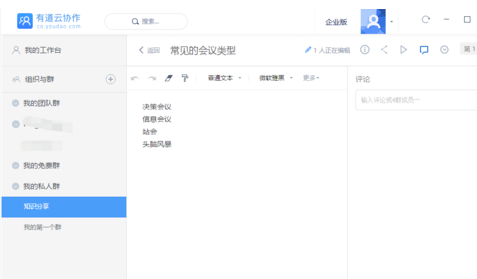
3.在云协作的右侧目录上,找到左上角的【组织和群】,点击右边的加号【+】,点击后选择【创建群】,会弹出创建群的窗口。

4.在新建群的窗口上,需填写群名称、所属组织、简介等,设置加群验证。

5.填写完毕后,点击【确定】按钮。

6.团队群创建成功后,将弹出窗口,点击右下角的【现在邀请成员】,可前往邀请朋友加入团队。

上面就是小编为大家带来的教程,希望对大家能够有所帮助哦。
 天极下载
天极下载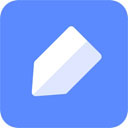





























































 微信电脑版
微信电脑版
 腾讯电脑管家
腾讯电脑管家
 火绒安全软件
火绒安全软件
 向日葵远程控制软件
向日葵远程控制软件
 魔兽大脚插件(bigfoot)
魔兽大脚插件(bigfoot)
 自然人电子税务局(扣缴端)
自然人电子税务局(扣缴端)
 桌面百度
桌面百度
 CF活动助手
CF活动助手